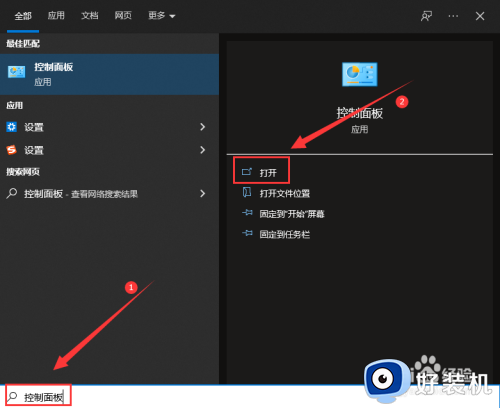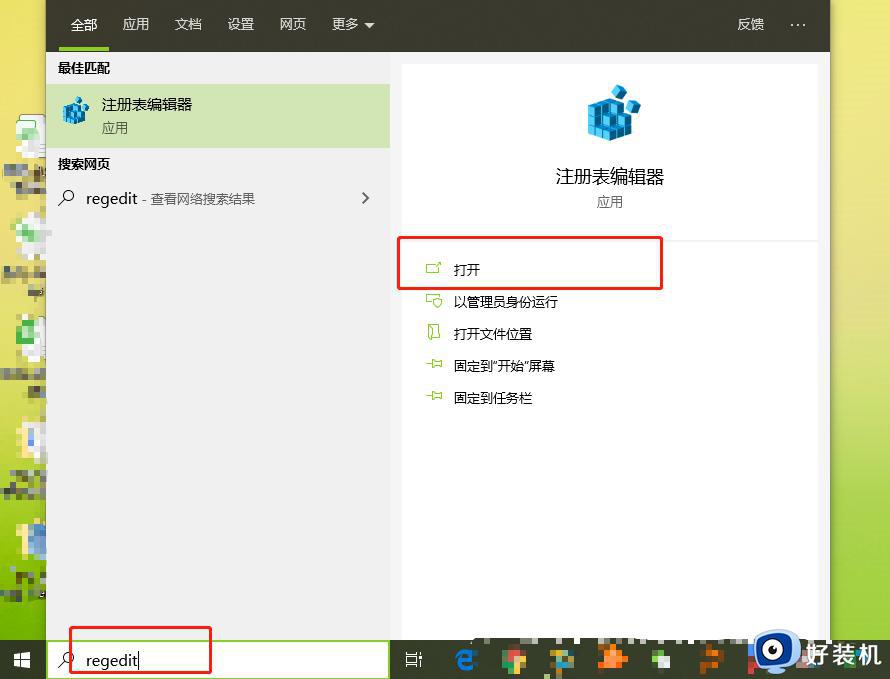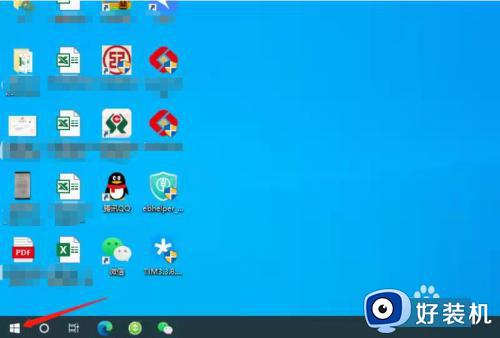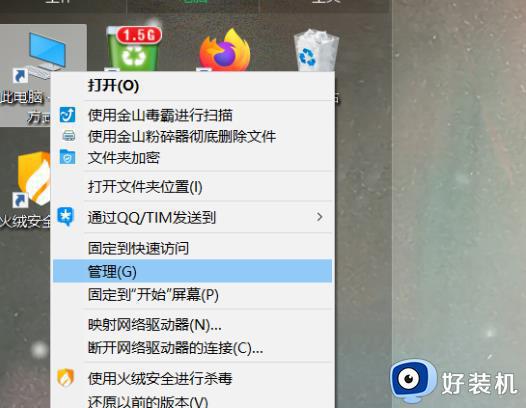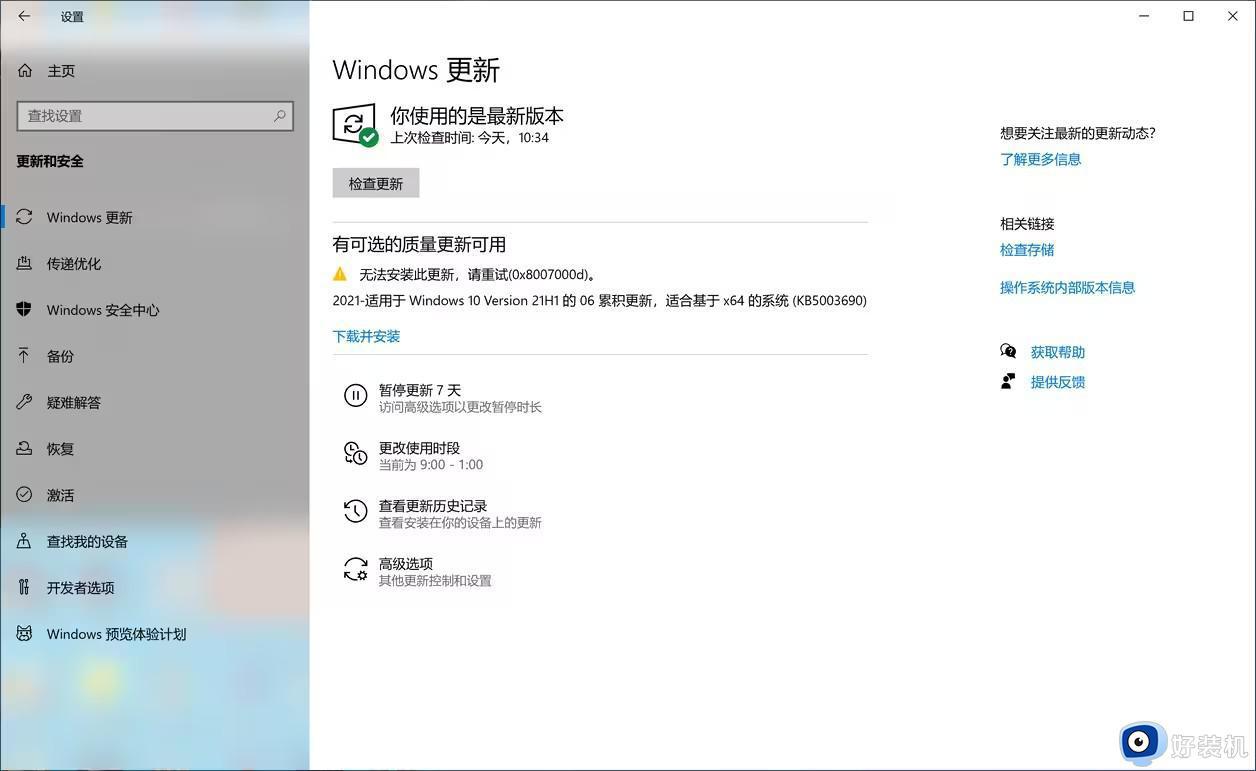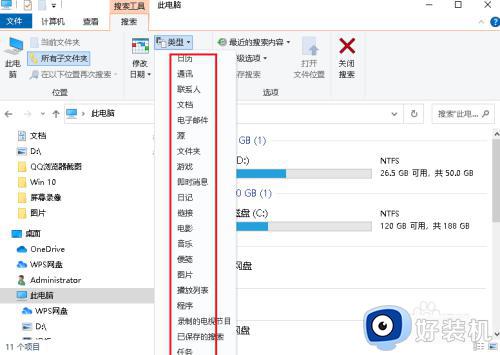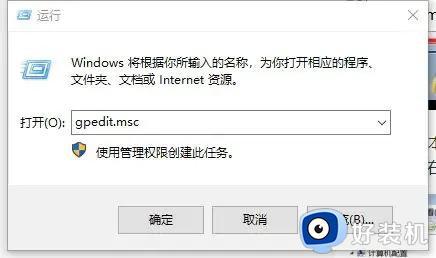win10共享添加家庭成员提示发生了错误请重试的解决技巧
时间:2023-01-22 13:23:00作者:mei
日常工作中,经常要发送文件个同事分享,为了方便起见,一般我们会通过win10系统添加家庭成员,然后共享相关的文件,可以大大提高效率。但也有用户在共享添加家庭成员时,弹出发生了错误请重试的提示,导致无法继续使用,关于此疑问,现在教程和大家详细介绍一下处理方法。
推荐:win10专业版系统
1、在桌面搜索框中输入并打开【控制面板】;
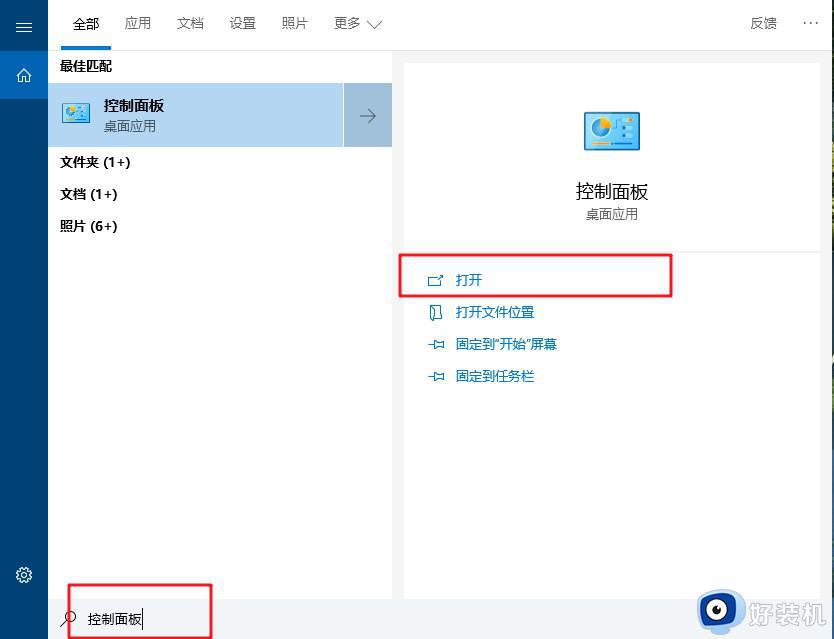
2、将控制面板的查看方式修改为【大图标】,在下面点击【internet 选项】;
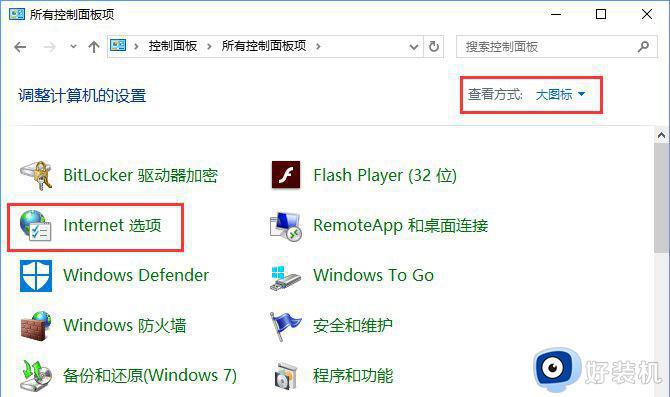
3、在internet 属性界面点击【高级】选卡,在设置框中将“使用SSL 3.0”、“使用SSL 1.0”、“使用SSL 1.1”、“使用SSL 1.2”等5项勾选起来,点击应用并确定。
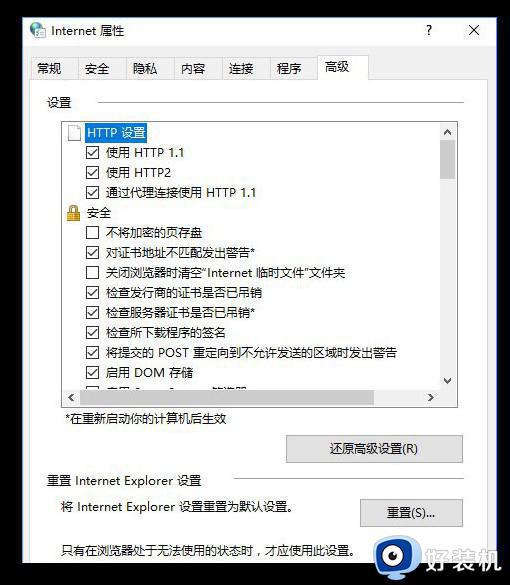
win10电脑共享添加家庭成员共享文件更省时间,不用一个一个发送给同事,遇到发生了错误请重试的故障,直接参考教程进行修复即可。